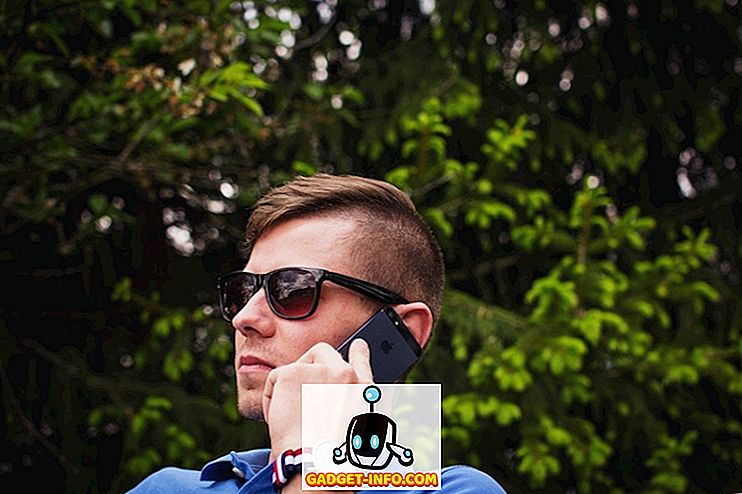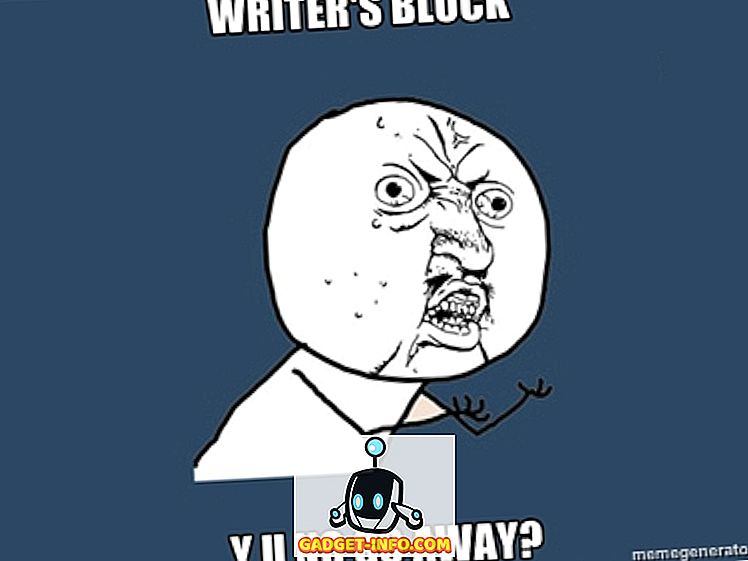Teraz, gdy skonfigurowaliśmy system Windows Server 2003 na naszej maszynie wirtualnej, załataliśmy ją przy użyciu dodatku SP2, zainstalowaliśmy program antywirusowy i konfiguracyjny DNS, nadszedł czas na skonfigurowanie usługi Active Directory przy użyciu dcpromo.
Konfigurowanie Active Directory za pomocą polecenia run dcpromo jest prostą procedurą. Aby rozpocząć, z pulpitu Windows 2003 Server, przejdź do Start, kliknij Uruchom, wpisz dcpromo i naciśnij Enter.
Powinien pojawić się komunikat " Witamy w kreatorze instalacji Active Directory ":

Kliknij Dalej . W następnym oknie pojawi się ostrzeżenie o problemach porównywalności ze starszymi systemami operacyjnymi. Ulepszone ustawienia zabezpieczeń w systemie Windows Server 2003 mają wpływ na starsze wersje okien, takich jak Windows 95 i Windows NT 4.0 SP3 i wcześniejszych.

Po przeczytaniu i myśleniu o konsekwencjach kliknij przycisk Dalej . Na następnym ekranie dostaniesz dwie opcje. Pierwsza opcja pyta, czy chcesz, aby serwer stał się kontrolerem domeny dla nowej domeny, czy chcesz, aby serwer był dodatkowym kontrolerem domeny dla istniejącej domeny:

Wybierz pierwszą opcję i kliknij Dalej . W następnym oknie dostaniesz trzy opcje. Pierwszą opcją jest ustawienie domeny w nowym lesie. Wybierz tę opcję, jeśli jest to pierwszy kontroler domeny w organizacji lub jeśli chcesz, aby był całkowicie niezależny od dowolnego lasu.
Opcja druga: domena podrzędna w istniejącym drzewie domen . Wybierz tę opcję, jeśli chcesz, aby domena była domeną podrzędną z istniejącej domeny. Opcja trzecia: Drzewo domen w istniejącym lesie . Jeśli nie chcesz żadnego z powyższych, wybierz tę opcję.

W naszym przypadku wybierz pierwszą opcję i kliknij Dalej. Na następnym ekranie musimy wpisać pełną nazwę DNS dla nowej domeny:

Wpisz pełną nazwę DNS, np. Helpdeskgeek.com, i kliknij Dalej. Na następnym ekranie musimy wybrać nazwę NETBIOS. Jest to nazwa wcześniejszych wersji systemu Windows, które będą używane do identyfikacji nowej domeny.

Wybierz nazwę i kliknij Dalej. Na następnym ekranie musisz wybrać lokalizację, w której chcesz przechowywać bazę danych i pliki dziennika. Aby uzyskać najlepszą wydajność, przechowuj je na osobnych dyskach.

Następnie pojawi się okno Shared System Volume . Tutaj musisz wybrać lokalizację, w której chcesz przechowywać pliki SYSVOL. Ten folder zawiera publiczne pliki domeny i są replikowane na wszystkie kontrolery domeny w domenie.

Wybierz lokalizację folderu i kliknij przycisk Dalej. W następnym oknie pojawi się diagnostyka rejestracji DNS. Najprawdopodobniej otrzymasz komunikat " Diagnostyka nie powiodła się", a otrzymasz trzy opcje. Pierwsza opcja pozwoli Ci ponownie przeprowadzić diagnostykę DNS, jeśli rozwiązałeś problem.
Druga opcja pozwoli kreatorowi Active Directory na zainstalowanie i skonfigurowanie systemu DNS dla ciebie i użycie tego DNS jako podstawowego serwera DNS dla tego serwera. Trzecia opcja pozwala ominąć to okno, jeśli planujesz później rozwiązać problem.

Mimo że już zainstalowaliśmy DNS na tym serwerze, nie skonfigurowaliśmy żadnej z jego usług, więc wybierzemy opcję Zainstaluj i skonfigurujmy serwer DNS na tym komputerze i ustawimy ten komputer tak, aby korzystał z tego serwera DNS jako preferowanego serwera DNS.
W następnym oknie musisz wybrać typ lub uprawnienia dla użytkowników i obiektów grupowych. Tutaj dostaniesz dwie opcje. Pierwsze opcje powinny zostać wybrane, jeśli uruchamiasz programy serwerowe na serwerach starszych niż Windows 2000. Wybierz opcję drugą, jeśli w swojej domenie uruchomisz tylko system Windows Server 2000 i Windows Server 2003.

W następnym oknie należy wprowadzić hasło administratora trybu przywracania usług katalogowych . To hasło jest używane podczas uruchamiania komputera w trybie przywracania usług katalogowych. To konto różni się od konta administratora domeny.

Wpisz wybrane hasło i kliknij Dalej. Następnie otrzymasz podsumowanie wszystkich opcji wybranych podczas pracy w kreatorze Active Directory. Pamiętaj, że hasło do konta administratora domeny jest takie samo jak bieżące hasło administratora lokalnego.

Kliknij Następny. Instalacja Active Directory powinna się rozpocząć.

Po kilku minutach powinna zostać zainstalowana usługa Active Directory.

Kliknij Zakończ i uruchom ponownie serwer. Instalacja Active Directory powinna być teraz ukończona.